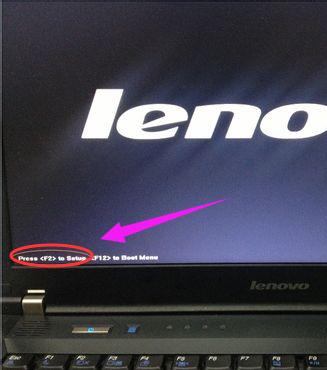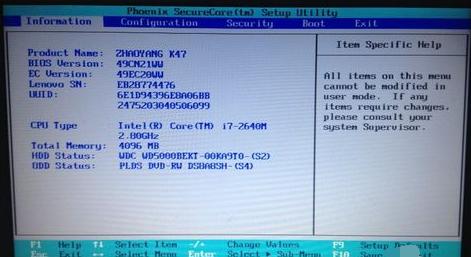联想电脑怎样进入bios,本文教你联想电脑怎样进入bios
发布时间:2022-09-06 文章来源:深度系统下载 浏览:
|
U盘的称呼最早来源于朗科科技生产的一种新型存储设备,名曰“优盘”,使用USB接口进行连接。U盘连接到电脑的USB接口后,U盘的资料可与电脑交换。而之后生产的类似技术的设备由于朗科已进行专利注册,而不能再称之为“优盘”,而改称“U盘”。后来,U盘这个称呼因其简单易记而因而广为人知,是移动存储设备之一。现在市面上出现了许多支持多种端口的U盘,即三通U盘(USB电脑端口、iOS苹果接口、安卓接口)。 联想的电脑在我国台式机市场上有非常多的用户和消费需求,很多家庭安装的电脑就是联想生产的。虽然使用这款产品有些年头用户大有人在,不过,小编就想弱弱的问一句:联想如何进入BIOS设置呢?不知道的用户有多少?举起手来,为此,小编就将联想电脑进入bios的方法告诉给大家听,你们说好不? 电脑使用就了难免会因为这样那样的原因需要对电脑进行重装,而当前的最流行的方法就是U盘来安装系统,而安装的第一步就是进入bios设置U盘启动,但是很多的用户在这里却望而却步,下面,小编就以联想电脑为平台,给大家演示联想电脑怎么进入bios。 联想电脑怎么进入bios 首先打开电脑电源。当电脑屏幕上出现画面“Lenovo”的时候,并且在左下角还会看见如下字样“Press F2 to Setup”。 这时迅速按下键盘上的“F2”键,就可以进入BIOS设置了。
进入bios图-1 接下来,电脑就会进入硬件的BIOS设置界面
进入bios图-2 当我们对电脑的BIOS设置完成以后,可以按键盘上的“F10”保存当前配置并且退出BIOS程序,
电脑图-3 先中“YES”,按键盘上的“Enter”键就可以了。
电脑图-4 如果在启动的时候,需要临时从其它设备上启动,比如光盘,U盘之类的,
联想电脑图-5 可以在刚开机的时候,按“F12”键来选择启动顺序
进入bios图-6 以上就是联想电脑进入bios的操作方法了,你们学会了没? U盘有USB接口,是USB设备。如果操作系统是WindowsXP/Vista/Win7/Linux/PrayayaQ3或是苹果系统的话,将U盘直接插到机箱前面板或后面的USB接口上,系统就会自动识别。 |
相关文章
本类教程排行
系统热门教程
本热门系统总排行